如何让 iPhone 来电再次显示为全屏
- WBOYWBOYWBOYWBOYWBOYWBOYWBOYWBOYWBOYWBOYWBOYWBOYWB转载
- 2023-04-13 12:58:023303浏览
如何设置来电显示为全屏
想要将 iPhone 来电设置为全屏显示来电者?这很容易在设置中配置:
- 转到 iPhone 上的“设置”应用
- 转到“电话”
- 转到“来电”并选择“全屏”
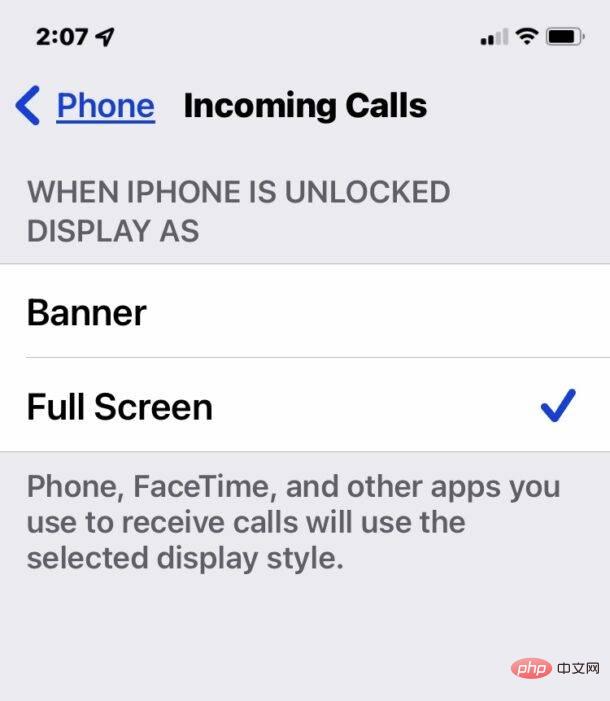
退出设置,现在任何新来电都将显示为全屏显示,您不可能错过。
使用全屏作为来电选项的主要缺点是您无法通过滑动来关闭来电,但您仍然可以通过双击电源按钮或点击拒绝按钮立即将呼叫发送到语音信箱屏幕。
您仍然可以使用音量按钮来静音来电铃声,而无需将其发送到语音信箱或拒绝它。
如何使 iPhone 通话显示为横幅(新默认)
如果您希望恢复新的默认设置,即让 iPhone 来电显示为横幅警报,您可以滑动以关闭,这很容易改回来:
- 转到 iPhone 上的“设置”应用
- 转到“电话”
- 转到“来电”并选择“横幅”
“横幅”设置是现代 iOS 版本中的默认设置,横幅样式的优点是您可以轻松滑动以关闭呼叫,而无需将呼叫发送到语音信箱,让您可以继续在设备不间断。
您想使用哪种设置完全取决于您和您的喜好。对于某些用户来说,新的横幅样式非常棒,因为他们可以在来电响铃时继续摆弄 iPhone 并轻松关闭它,而对于其他用户来说,更大的来电全屏显示更好,因为它不能错过了,他们更愿意保留 iPhone 的明显电话功能。
需要指出的是,这一变化将适用于 iPhone 的所有来电,无论是来自电话、FaceTime 通话,甚至是具有 WhatsApp、Skype、Telegram 或 Signal 等语音通话功能的第三方应用程序。
以上是如何让 iPhone 来电再次显示为全屏的详细内容。更多信息请关注PHP中文网其他相关文章!
声明:
本文转载于:yundongfang.com。如有侵权,请联系admin@php.cn删除

